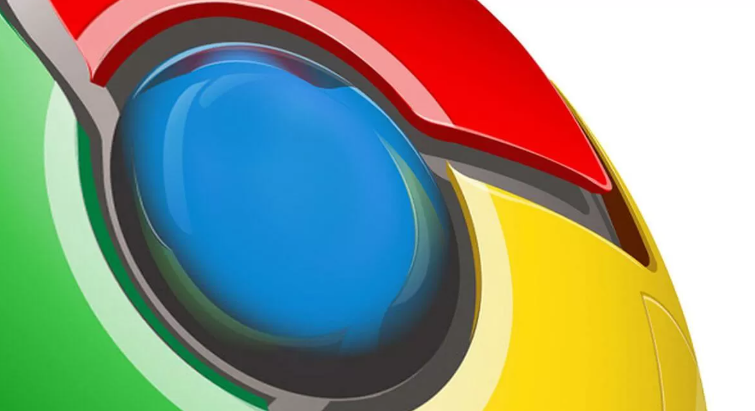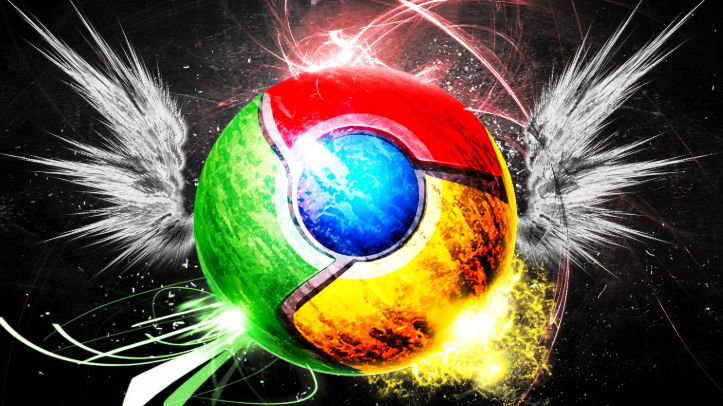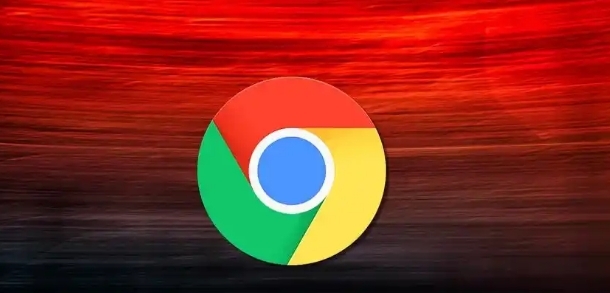谷歌浏览器下载插件权限弹窗无法响应如何解决

1. 检查浏览器设置:打开Chrome浏览器点击右上角的三个点图标选择“设置”。在设置页面中找到“隐私与安全”部分点击进入“网站设置”。在这里可以看到“弹出窗口和重定向”选项确保其处于允许状态。如果之前曾经阻止过某些网站的弹出窗口可能需要将相关网站添加到允许列表中。
2. 清理缓存和Cookies:过多的缓存数据可能会导致网页加载异常包括权限弹窗无法正常显示。点击浏览器右上角的三个点图标选择“更多工具”然后点击“清除浏览数据”。在弹出的窗口中选择要清除的数据类型包括缓存的图片和文件、Cookies及其他网站数据等。这样可以解决因缓存问题导致的弹窗异常。
3. 更新Chrome浏览器:旧版本的浏览器可能存在已知的问题和漏洞这些问题可能会影响到插件的正常运行。定期检查并更新浏览器可以确保你获得最佳的性能和安全性。打开Chrome浏览器点击右上角的三个点图标选择“帮助”然后点击“关于Google Chrome”。如果有可用更新系统会自动开始下载并安装最新版本。
4. 检查插件兼容性:某些插件可能不兼容当前的浏览器版本或者操作系统环境这可能导致权限弹窗无法正常响应。尝试禁用最近安装或更新的插件看看是否能解决问题。如果确定是某个特定插件引起的问题可以考虑卸载它或者寻找替代方案。
5. 使用开发者模式:对于一些需要特殊权限的插件可以尝试在无痕模式下运行它们。打开一个新的无痕窗口然后再次尝试安装或启用该插件。注意这种方法仅适用于测试目的不建议长期使用因为无痕模式不会保存任何历史记录和设置。
总的来说,通过以上方法,您可以有效地解决谷歌浏览器下载插件权限弹窗无法响应问题。但请注意,由于浏览器版本和操作系统的差异,具体的操作步骤和效果可能会有所不同。